Nazwa
Wprowadzana wartość
Opis
Selektor skoroszytu
Lista rozwijana z opcjami:
“indeks”
“nazwa”
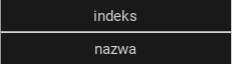
Parametr odnosi się do otwartego we wcześniejszych akcjach skoroszytu i wskazuje, do którego skoroszytu arkusz ma zostać wstawiony
Indeks - to liczba mówiąca o kolejności skoroszytów MS Excel, które zostały uruchomione. Przykład: jako pierwszy został uruchomiony dokument WIOSNA.XLSX a jako drugi został uruchomiony dokument ZIMA.XLSX. Indeks 1 wskazuje na plik Wiosna a 2 na Zima
Nazwa - wskazuje, że arkusz będzie dodany do skoroszytu, którego komputer poszuka po nazwie
Indeks/nazwa
Pole tekstowe do wprowadzenia:
nazwy zmiennej
tekstu
Pole w które należy podać nr indeksu bądź nazwę skoroszytu, do którego arkusz ma zostać dodany. Użycie Indeksu lub nazwy jest powiązane z wcześniejszym parametrem. Jeżeli w parametrze Selektor skoroszytu wybrano Indeks, to w tym parametrze należy podać zmienną lub liczbę z Indeksem związaną. Jeżeli wcześniej wybrano nazwę to w tym parametrze należy posłużyć się zmienną lub nazwą


